
こんにちは!なのはです!
PCでは高音質で音楽を聞きたいですよね。
今はストリーミングで音楽を聴く機会が圧倒的に多いです。
そこで今回は音質が劇的に良くなる『排他モード』をご紹介していきます。
それでは行きましょう!
音質が圧倒的に良くなる排他モード
排他モードをざっくり説明すると、
PCのミキサーの影響を受けずに音楽を再生してくれる機能
と言ってもよくわからないですよね。
通常スピーカーから流れる音は色々な音が混ざりあった状態で流れています。
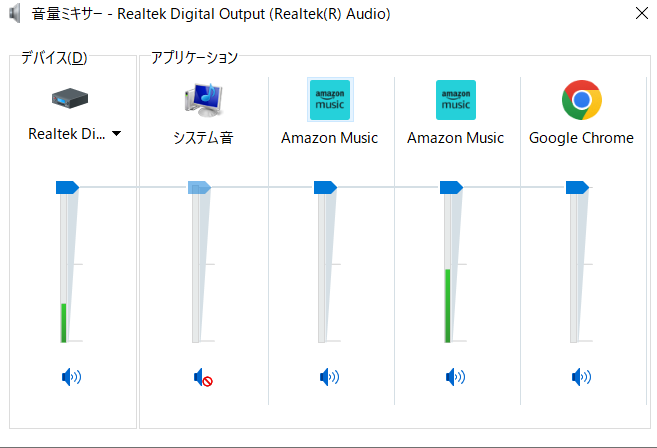
スピーカーの音量ミキサーを見るとわかりやすいですよね。
色々なソフトの音が混ざり合って再生されますが、排他モードは一つのアプリからだけ音楽を出力することで高音質にしてくれます。
『amazon music』で排他モードをオンにした場合はamazon musicの音しか再生されません。
排他モードの注意点については後ほど解説します。
この音質が良くなる排他モードは残念ながらApple musicには搭載されていません。amazon musicのみに搭載されています。
排他モードにする方法
はじめにPCでamazon musicを起動します。
右下にある再生機器の変更から排他モードをクリックします。
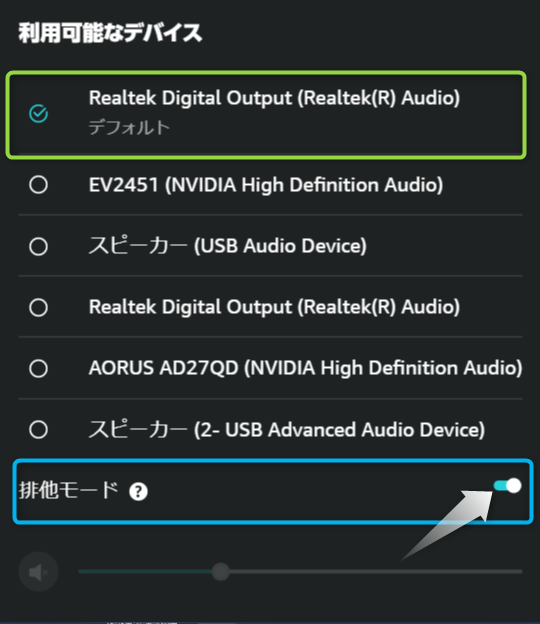
私はマザーボードから繋いでいるので「realtek digital Output」を選択して排他モードをオンします。
これだけで完了になります。
しかし、音質を良くするために用意するものがあります。
それはUSB DACです。
USB DACの役割をざっくり説明するとデジタル信号をアナログ信号に変換してくれる機器です。
私はもう生産終了してしまった『Denon PMA-30』をパソコンに繋いで使っています。

このUSB DACを使ってスピーカーから音楽を流すことで高音質で音楽を楽しめます。
排他モードの注意点
排他モードは音質が良くなるので便利な機能ですが注意点もあります。
上記でも説明しましたが排他モードに設定している場合は他の音が遮断されます。
排他モードに設定しているとYoutubeやNetflixで動画を見たとしても再生されません。また再生できたとしても音が流れません。
amazon musicで音楽を聴き終わった時は『排他モードを解除する』または『amazon musicソフトを終了する』必要があるので注意しましょう。

私もこの仕様を知らなかったので動画が再生されない時は焦りました。
まとめ
今回はamazon musicに搭載されている排他モードについてご紹介させていただきました。
この機能を使うだけで劇的な音質の変化を堪能していただけるので試してみて下さい。
30日間無料お試し実施中!




を始める為に必要なものまとめ-640x360.jpg)










